Limitador, autoganancias y headroom en Traktor
Mantener un correcto y continuo nivel de ganancias en un set, puede ser la diferencia entre sonar Pro o parecer un simple amateur.
Gracias a Traktor Dj, es posible mediante el uso de autoganancias, del limitador y del Headroom, tener bajo control todo los saltos abruptos de ganancias en un set.
Es típico, ver como en el comienzo de "casi" cualquier set se empieza con un volumen y se termina con las ganancias a tope al final del set.
Esto simplemente es un error...
Se tiende a subir el volumen para que se escuche un buen tema correctamente, pero si siempre subimos y nunca bajamos la ganancia de la salida master. Y aunque siempre es bueno guiarnos por el oído, este siempre se tiende a fatigar pasado un tiempo en cabina. El set siempre sonará más alto al final que al principio del set.
Controlando las ganancias en Traktor
Justamente por eso, siempre es recomendable utilizar un buen mezclador analógico. Entre otras cosas por que la información de ganancias en los vúmetros físicos es ideal para tener bien controlados el volumen de cada pista.
Aunque da igual si mezclas con controlador todo en uno -mezclador incorporado-o con un mezclador externo -lo más recomendable-. Traktor incluye funciones que te pueden ayudar a tener una linealidad correcta de ganancia en tu set, que además te evitará la desagradable distorsión por saturación.
Para ello gracias a Traktor te permite, limitar la salida del master, auto ajustar las ganancias de cada tema y establecer un mínimo de margen dinámico en el master para que tengas algunos db extra -headroom-
Tanto el limitador como el Headroom son funciones útiles si mezclas con un controlador todo en uno, donde la mezcla la realizas internamente.
Limitador y autoganancias en Traktor
Para activar tanto el limitado como la autoganancia tienes que acceder a preferencias-->Mixer-->Level
Te aparecerá para marcar las opciones Enable Autogain y Enable Limiter
Ambas funciones Enable Autogain y Enable Limiter sirven para controlar las ganancias de los temas de forma automática.
Enable Autogain en Traktor
Activando esta función, Traktor en el control de ganancias de cada pista encenderá un botón en color blanco indicando que la función Autogain ha sido activada.
Si activas en preferencias la función auto gain, puedes comprobar sobre la marcha la cantidad de ganancia que Traktor Dj ha modificado.
Para saber cuanto ganancia ha añadido o eliminado Traktor del tema, tienes que pinchar en el botón blanco de las ganancias, este cambia de color e indica la variación de ganancia en Db.
En este caso para el tema del canal "A" Traktor ha añadido +4,3 Db, y el tema "B" +3,9 Db
Para que Traktor detecte el auto gain de cada tema, previamente tiene que ser analizado mediante el análisis de la librería en Traktor, donde además de analizar la ganancia, analiza el bpm o tono.
Una vez Traktor ha analizado el tema asignado su ganancia puedes comprobar su ganancia asignada, pulsando mediante el botón derecho del ratón->edit.
Te aparecerá un dialogo como este donde puedes ver toda la información de una canción
Enable Limiter en Traktor
Esta función son es válida si utilizas la mezcla de los temas de forma interna. Es decir, Traktor es el encargado de ofrecer la función de mezclador:ganancias, ecualización, fader,etc..
Para mezclar de forma interna, tienes que activarlo en Preferencias--> Output routing--> Mixing mode.
La utilidad de activar la función Headroom, nos será válida cuando trabajamos con un número amplio de pistas simultáneamente y estas ofrecen un nivel de comprensión muy alto
No es lo mismo mezclar 2 temas simultáneamente de minimal-house que 4 de Hardcore.
Cuantos más pistas de audio tengamos sonando a la vez, menor será el margen de ganancia que nos quede libre para no saturar el sonido. Lo mismo ocurre con los efectos, añadir un simple delay sin Headroom activado puede directamente saturar la salida master si trabajamos con el máximo de ganancias posible
Por eso Traktor según nos permite trabajar con diferentes márgenes de Headroom: None, -3db,-6db,-9db,-13db
Una buena opción para probar Headroom sería -3db y -6db, margen de sobra para trabajar con 2 pistas y efectos.
Añadir un margen dinámico extra en Traktor nos permite trabajar de forma segura con el máximo volumen posible sin llegar a distorsionar. Pudiendo añadir tantas pistas de audio y efectos oportunos.
Limitador, auto ganancias y Headroom
Si has leído bien este tutorial podrás poner en práctica estas utilidades que te ofrece Traktor dj para manejar las ganancias correctamente.
Con esta combinación de limitador, autogain y configurando apropiadamente el Headroom en Traktor, puedes ofrecer un set con un volumen "estándar" sin variaciones apreciables.
Si has leído bien este tutorial podrás poner en práctica estas utilidades que te ofrece Traktor dj para manejar las ganancias correctamente.
Con esta combinación de limitador, autogain y configurando apropiadamente el Headroom en Traktor, puedes ofrecer un set con un volumen "estándar" sin variaciones apreciables.
[bctt tweet="Aprendiendo a tener a raya las ganancias en #Traktor, gracias a este tutorial!" username="Deejays_ES"]
Pero recuerda, no hay nada mejor que trabajar con el "oído", no solo para cuadrar. Detectar cuando un tema suena mal y poder resolverlo de forma manual sea el software dj que utilices siempre es lo más recomendable, además de que estarás educando tu oído.
¿Tienes alguna duda para tener a raya el volumen en Traktor?
¿Utilizas alguna función en Traktor como limitador, auto ganancias o Headroom en tus mezclas?
Fuente y texto: deejays
Gracias a Traktor Dj, es posible mediante el uso de autoganancias, del limitador y del Headroom, tener bajo control todo los saltos abruptos de ganancias en un set.
Es típico, ver como en el comienzo de "casi" cualquier set se empieza con un volumen y se termina con las ganancias a tope al final del set.
Esto simplemente es un error...
Se tiende a subir el volumen para que se escuche un buen tema correctamente, pero si siempre subimos y nunca bajamos la ganancia de la salida master. Y aunque siempre es bueno guiarnos por el oído, este siempre se tiende a fatigar pasado un tiempo en cabina. El set siempre sonará más alto al final que al principio del set.
Controlando las ganancias en Traktor
Justamente por eso, siempre es recomendable utilizar un buen mezclador analógico. Entre otras cosas por que la información de ganancias en los vúmetros físicos es ideal para tener bien controlados el volumen de cada pista.
Aunque da igual si mezclas con controlador todo en uno -mezclador incorporado-o con un mezclador externo -lo más recomendable-. Traktor incluye funciones que te pueden ayudar a tener una linealidad correcta de ganancia en tu set, que además te evitará la desagradable distorsión por saturación.
Para ello gracias a Traktor te permite, limitar la salida del master, auto ajustar las ganancias de cada tema y establecer un mínimo de margen dinámico en el master para que tengas algunos db extra -headroom-
Tanto el limitador como el Headroom son funciones útiles si mezclas con un controlador todo en uno, donde la mezcla la realizas internamente.
Limitador y autoganancias en Traktor
Para activar tanto el limitado como la autoganancia tienes que acceder a preferencias-->Mixer-->Level
Te aparecerá para marcar las opciones Enable Autogain y Enable Limiter
Activar Autogain y Limiter para controlar las ganancias de forma automática
Enable Autogain en Traktor
Activando esta función, Traktor en el control de ganancias de cada pista encenderá un botón en color blanco indicando que la función Autogain ha sido activada.
Piloto blanco encendido. Traktor tiene activado las auto-ganancias
Si activas en preferencias la función auto gain, puedes comprobar sobre la marcha la cantidad de ganancia que Traktor Dj ha modificado.
Para saber cuanto ganancia ha añadido o eliminado Traktor del tema, tienes que pinchar en el botón blanco de las ganancias, este cambia de color e indica la variación de ganancia en Db.
Indicador de cantidad de ganancia modificada por tema
En este caso para el tema del canal "A" Traktor ha añadido +4,3 Db, y el tema "B" +3,9 Db
Para que Traktor detecte el auto gain de cada tema, previamente tiene que ser analizado mediante el análisis de la librería en Traktor, donde además de analizar la ganancia, analiza el bpm o tono.
Una vez Traktor ha analizado el tema asignado su ganancia puedes comprobar su ganancia asignada, pulsando mediante el botón derecho del ratón->edit.
Te aparecerá un dialogo como este donde puedes ver toda la información de una canción
Enable Limiter en Traktor
Esta función son es válida si utilizas la mezcla de los temas de forma interna. Es decir, Traktor es el encargado de ofrecer la función de mezclador:ganancias, ecualización, fader,etc..
Para mezclar de forma interna, tienes que activarlo en Preferencias--> Output routing--> Mixing mode.
Traktor te permite trabajar o no, con su mezclador de forma interna
En modo Internal, Traktor actúa como un mezclador configurando las salidas de la tarjeta de sonido como Master y Monitor -pre escucha.
Para el modo External, Traktor te permite configurar la tarjeta de sonido para que cada pista de audio tenga su salida de audio independiente, para conectarla directamente a una entrada del mezclador.
El limitador en todo caso es válido en modo Interno, ya que va a limitar el exceso de ganancia para que la salida de audio no sature.
Tu mismo puedes comprobar cómo limita Traktor subiendo la ganancia del master al máximo y activando y desactivando la función Limitador, el sonido saturado automáticamente baja el volumen al máximo que permite Traktor sin que este llegue a saturar.
Reservando un mínimo de margen dinámico Headroom
Headroom, solo es visible si previamente está activado el modo interna de mezcla. Con esta opción Traktor te permite seleccionar un mínimo de margen dinámico para que nunca puedas llegar al "tope".
Activando Headroom, Traktor nos reserva unos decibelios extra para que la señal no sature
La utilidad de activar la función Headroom, nos será válida cuando trabajamos con un número amplio de pistas simultáneamente y estas ofrecen un nivel de comprensión muy alto
No es lo mismo mezclar 2 temas simultáneamente de minimal-house que 4 de Hardcore.
Cuantos más pistas de audio tengamos sonando a la vez, menor será el margen de ganancia que nos quede libre para no saturar el sonido. Lo mismo ocurre con los efectos, añadir un simple delay sin Headroom activado puede directamente saturar la salida master si trabajamos con el máximo de ganancias posible
Por eso Traktor según nos permite trabajar con diferentes márgenes de Headroom: None, -3db,-6db,-9db,-13db
Una buena opción para probar Headroom sería -3db y -6db, margen de sobra para trabajar con 2 pistas y efectos.
Añadir un margen dinámico extra en Traktor nos permite trabajar de forma segura con el máximo volumen posible sin llegar a distorsionar. Pudiendo añadir tantas pistas de audio y efectos oportunos.
Limitador, auto ganancias y Headroom
Si has leído bien este tutorial podrás poner en práctica estas utilidades que te ofrece Traktor dj para manejar las ganancias correctamente.
Con esta combinación de limitador, autogain y configurando apropiadamente el Headroom en Traktor, puedes ofrecer un set con un volumen "estándar" sin variaciones apreciables.
Si has leído bien este tutorial podrás poner en práctica estas utilidades que te ofrece Traktor dj para manejar las ganancias correctamente.
Con esta combinación de limitador, autogain y configurando apropiadamente el Headroom en Traktor, puedes ofrecer un set con un volumen "estándar" sin variaciones apreciables.
[bctt tweet="Aprendiendo a tener a raya las ganancias en #Traktor, gracias a este tutorial!" username="Deejays_ES"]
Pero recuerda, no hay nada mejor que trabajar con el "oído", no solo para cuadrar. Detectar cuando un tema suena mal y poder resolverlo de forma manual sea el software dj que utilices siempre es lo más recomendable, además de que estarás educando tu oído.
¿Tienes alguna duda para tener a raya el volumen en Traktor?
¿Utilizas alguna función en Traktor como limitador, auto ganancias o Headroom en tus mezclas?
Fuente y texto: deejays












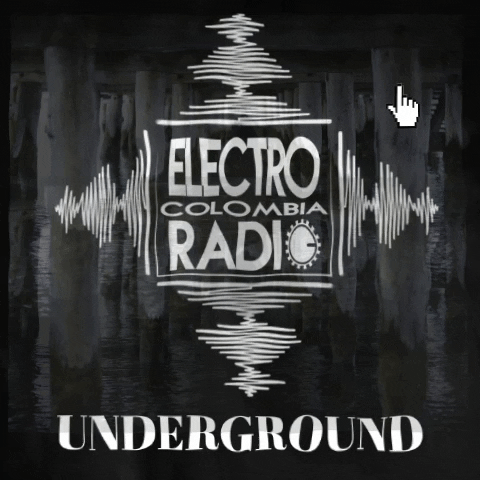








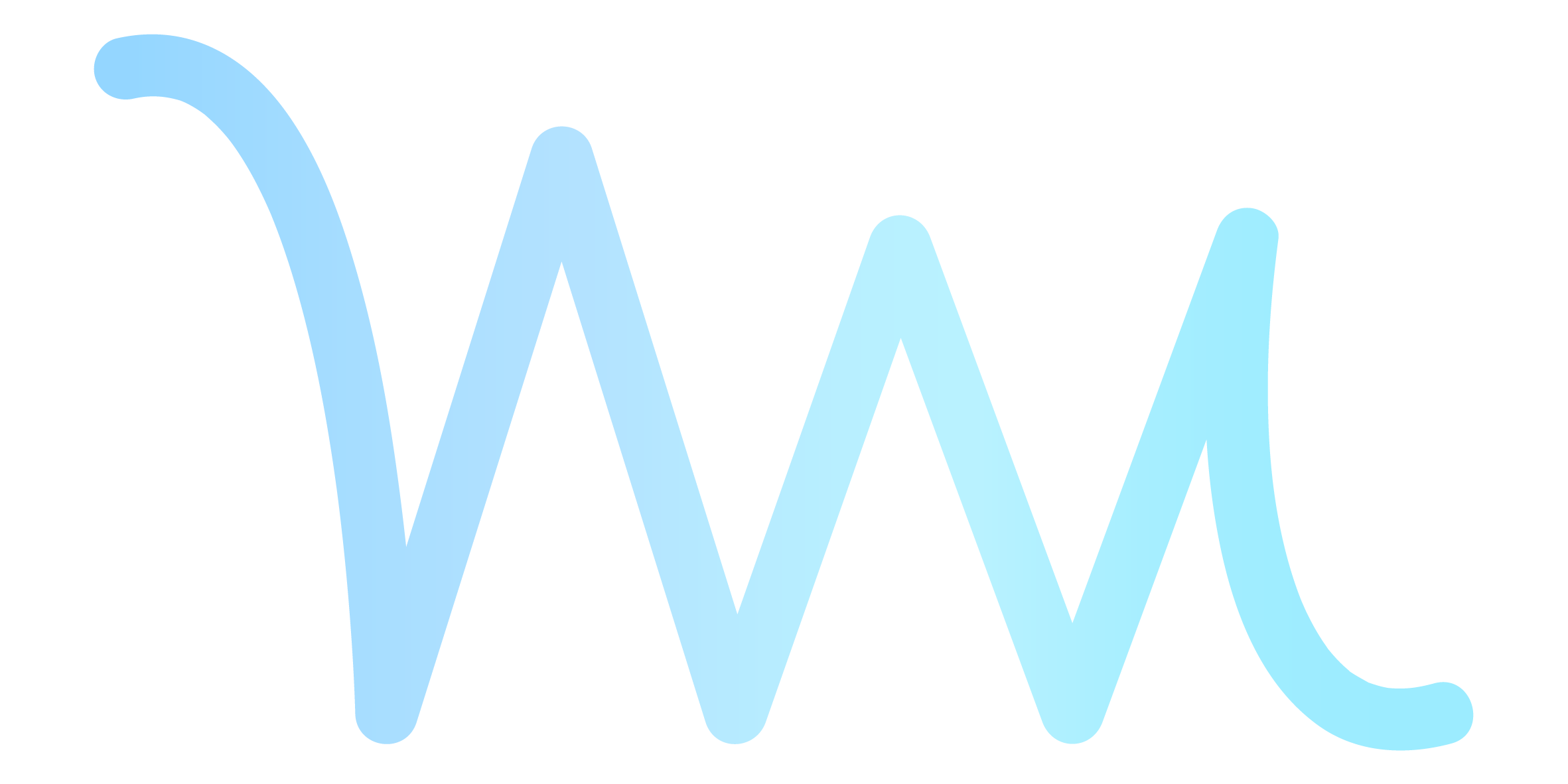



Post a Comment